随着现在汽车的越来越普及,我们在出行的时候,经常会担心交通拥堵。不过现在MAC用户们可以免去这个担忧了,OS X Mavericks 的『地图』应用可以帮你了解实时的交通状况,让你避免交通拥堵。现在系统之家就教你如何使用这个小功能吧。
使用方法:
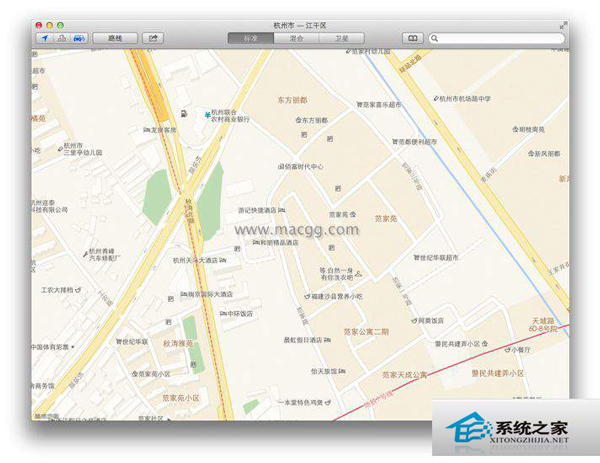
打开『地图』应用,搜索或查找出你需要了解的路段。
点击『地图』左上角的小车图标,点击小车图标以后,地图上就马上显示交通状况了。
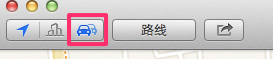
你可以看到地图上将出现橘黄色的虚线,这个虚线越深就代表这条路行使速度很慢。
让Mac在非活跃状态自动关机的方法
有些用户在使用过程中,有时会突然离开电脑,使得MAC处于非活跃状态。为了更好的保护我们的MAC,让它在非活跃状态下自动注销系统,是一个很好地方法。今天小编给大家带来的就是让MAC在非活跃状态下自动注销系统的方法。 设置方法: 你必须在左上角的苹果菜单
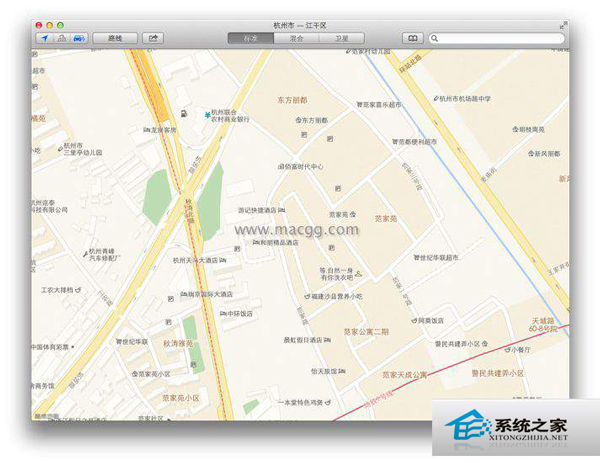
『地图』上除了有交通图外,还有一些事故报告的小图标,基本包括以下图标:
交通事故
路段维修
路段关闭等。
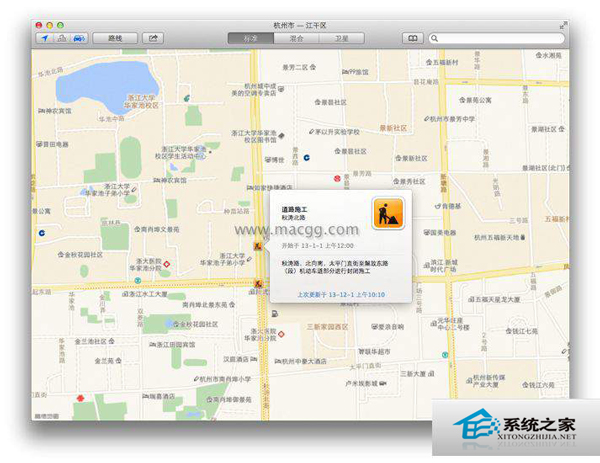
『地图』使用起来是十分简单的,你查找完毕后,还可以直接把需要的地图打印出来,方便出行哦。
以上就是使用OS X Mavericks 的『地图』应用查看实时交通的方法了,如果你要出行的话,不妨先用这个功能查看下实时交通状况吧。
如何打开MAC单应用模式
一些用户在工作的时候,希望除了自己要用的那个应用,将其他的应用窗口最小化,以免影响自己。那该怎么设置呢?现在 系统之家 就教大家如何设置这种模式。 开启单应用模式: 要开启『单应用』模式,必须运行一条『终端』命令即可生效: defaults write com.a






